
Sadržaj
Vjerojatno ste već bili tamo; vaš iPhone se zamrzava usred pregledavanja Twittera ili igranja igre i ne možete učiniti ništa da biste ga ponovno pokrenuli. Najvjerojatnije, vjerojatno ste samo dopustili da baterija umre, ponovno je napunite, a zatim je ponovno uključite kako biste riješili problem. Međutim, postoji jednostavniji način popravljanja zamrznutog iPhone uređaja.
Zamrznuti iPhone-i moraju biti djelo vraga, jer su stvarno dosadni i nitko ne zna zašto se to događa. To bi mogao biti čimbenik različitih stvari, kao što je uređaj koji ponestaje dostupne RAM-a ili samo štucanje koje završava zaključavanjem iPhone-a u cijelosti, ali na sreću, to je nešto što možete popraviti u roku od nekoliko minuta sa samo novinama nekih gumba.

Evo kako popraviti zamrznuti iPhone, s višestrukim metodama navedenim u slučaju da osnovno rješenje ne funkcionira; ponekad možete jednostavno isključiti iPhone i pokrenuti ga natrag, ali često puta potrebno je malo više truda.
instrukcije
Ako se vaš iPhone smrzne, jednostavno pokušajte držati gumb za napajanje na vrhu nekoliko sekundi dok se ne zaustavi povucite za isključivanje pojavljuje se upit. Zatim ga isključite, pričekajte minutu ili dvije, a zatim ga ponovno uključite.
Alternativno, ako imate otvorenu aplikaciju kada se vaš iPhone smrzne, to bi mogla biti aplikacija koja djeluje. Pokušajte "prisilno zatvoriti" aplikaciju pritiskom i držanjem gumba za uključivanje nekoliko sekundi dok se ne pojavi crveni klizač za isključivanje, a zatim pritisnite i držite gumb Početna dok aplikacija ne prestane.
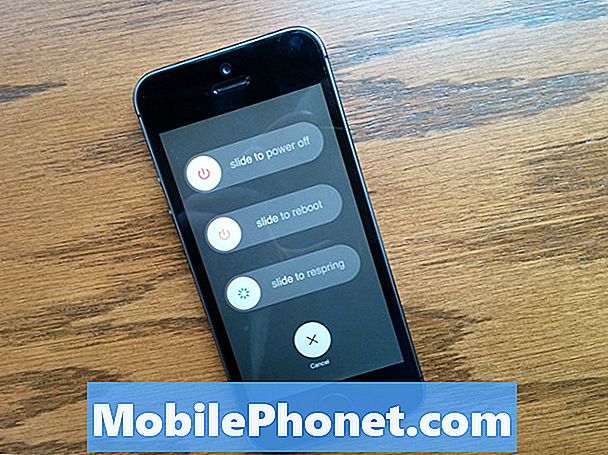
Ako bilo koji od gore navedenih načina ne funkcionira i još uvijek imate zamrznuti iPhone koji potpuno ne reagira, vrijeme je za eskalaciju popravka.
Ako jednostavno isključite iPhone na uobičajen način, tada držite pritisnut gumb za uključivanje i početni gumb dok se u sredini ne pojavi crni zaslon s logotipom Apple - to će potrajati oko 10 sekundi. Zaslon vašeg iPhonea može se promijeniti dok držite ove gumbe, ali ne puštajte dok ne vidite obični Appleov logotip. To će prisiliti iPhone da se ponovno pokrene, a može potrajati minutu ili dvije da se vrati na zaključani zaslon.
Ova metoda neće izbrisati podatke na vašem iPhoneu, tako da ne morate brinuti o gubljenju fotografija ili kontakata. Jednostavno radi hard reset na vašem iPhoneu i koristi se za takve stvari kao što je zamrznuti uređaj.

Ako to još uvijek ne popravi zamrznuti iPhone, možda ćete ga morati vratiti na izvorne tvorničke postavke. Time ćete izbrisati sve podatke koji su pohranjeni na iPhoneu, stoga provjerite imate li pohranjene sigurnosne kopije na vašem računalu (to je ujedno i razlog zašto biste redovito trebali sigurnosno kopirati iPhone).
Da biste vratili svoj iPhone, učinite sljedeće:
- Spojite iPhone na računalo.
- U aplikaciji iTunes odaberite iPhone na popisu Uređaji, a zatim kliknite Sažetak na vrhu zaslona.
- Klik Potražite ažuriranje, iTunes će vam reći je li dostupna nova verzija softvera za iPhone.
- Klik Vratiti, Slijedite upute na zaslonu da biste dovršili postupak. Prilikom obnavljanja, dobro je izraditi sigurnosnu kopiju iPhone uređaja kada se to od vas zatraži. Nakon toga, nakon vraćanja iPhone uređaja, možete ga postaviti kao novi iPhone ili ga vratiti iz sigurnosne kopije tako da možete vratiti sve fotografije, glazbu itd. Na uređaj bez problema.
Kako spriječiti zamrznuti iPhone
Znati kako popraviti zamrznuti iPhone ne znači da ga želite ponoviti. Zamrznuti iPhone uređaji su dosadni i ne postoji ništa što možete učiniti da biste ih u potpunosti spriječili, ali postoji nekoliko stvari koje možete učiniti kako biste ih barem sveli na minimum.
Najbolje što možete učiniti (a možda i najlakše) jest osigurati da se iPhone ažurira na najnoviju verziju iOS-a, koji je iOS 7.1.1. Ova verzija dolazi s nekoliko ispravaka grešaka i poboljšanja performansi koja bi definitivno mogla spriječiti da se zamrzavanje događa u budućnosti.

Drugi načini na koje možete spriječiti zamrzavanje iPhonea je da ostavite malo mjesta za disanje za prostor za pohranu vašeg iPhone uređaja i kapacitet memorije. Napunite svoj iPhone aplikacijama, igrama i glazbom dok ne popunite 100% tražeći nevolje. Isto tako, korištenje memorije na vašem iPhone uređaju također može biti pogubno i može uzrokovati zamrzavanje.
To je moguće ako imate previše kartica otvorenih u Safariju, a zatim se prebacite na drugu i počnete preuzimati veliku datoteku.Obično se noviji iPhone uređaji lako mogu nositi s tim, ali ako imate stariji model, možda ćete htjeti biti oprezniji.


